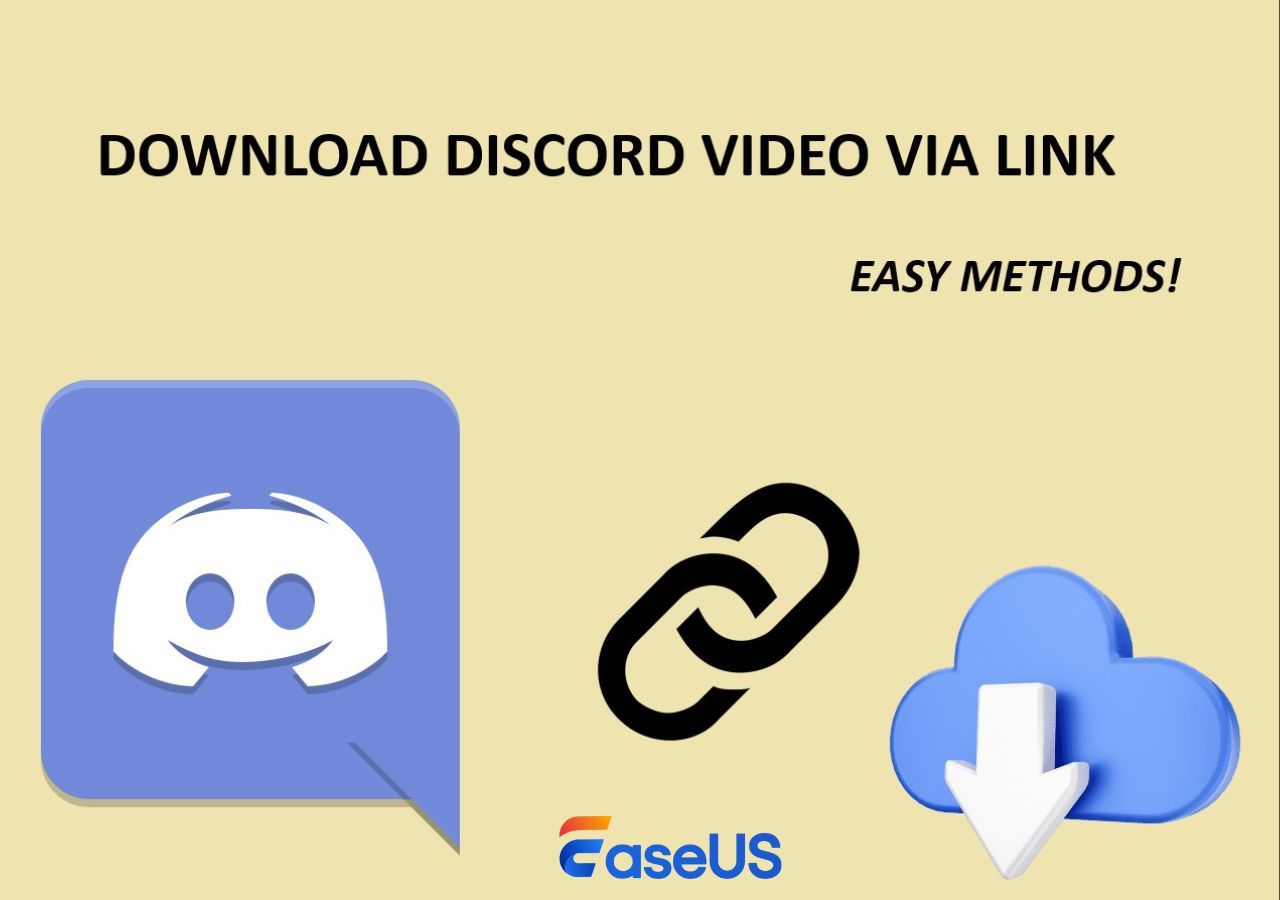文章內容
快速解答:
1️⃣iPhone 和 Android 使用者可以使用 YouTube Studio 下載他們單獨上傳的 YouTube 影片。
2️⃣電腦使用者可以使用第三方影片下載軟體 EaseUS Video Downloader 以各種格式儲存多個 YouTube 影片,無論是自己的還是他人的,以備份自己的 YouTube 資料。
YouTube 是一個與全球觀眾分享影片的熱門平台。它允許創作者管理和存取他們的影片。經常出現的實際需求之一是下載您自己的 YouTube 影片的功能。您可以儲存副本以供離線存取,並將內容存檔以供將來使用。
下載您自己的影片可確保您無需依賴網路連線即可直接存取您的內容。本文提到了在不同裝置下載自己的 YouTube 影片的最佳方法。我們已經提到了可能出現的常見問題的解決方案。詳細步驟將幫助您在 Mac、Windows 和其他裝置下載 YouTube 影片。
Part 1. 將您自己的單一 YouTube 影片儲存到您的電腦上
YouTube Studio 是管理和最佳化 YouTube 頻道的中心樞紐。它為內容創作者提供了全面的工具來有效地監督他們的影片。您可以監控頻道表現並與觀眾互動。儀表板提供關鍵指標的即時分析。使用者可以存取有關影片效能的詳細報告並追蹤參與度指標。YouTube Studio 允許創作者管理影片內容和自訂頻道設定。使用 YouTube Studio 下載您自己的 YouTube 影片非常簡單。它可以幫助您保留已上傳的任何影片的本機副本。
請依照以下步驟使用 YouTube Studio 將您自己的 YouTube 影片儲存到電腦上:
步驟 1. 進入 YouTube 網站。登入您的帳戶。
步驟 2. 點選個人資料圖示。
步驟 3. 從下拉式選單中選擇「YouTube Studio」。
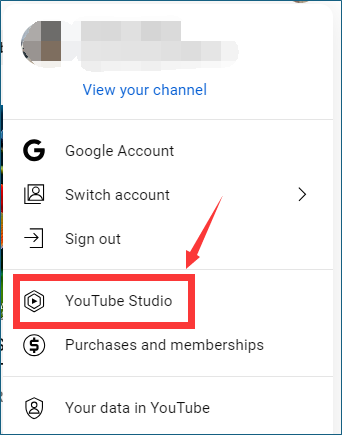
步驟 4. 點選選單中的「內容」。這將打開您上傳到 YouTube 的影片清單。您可以在此處觀看影片並管理。
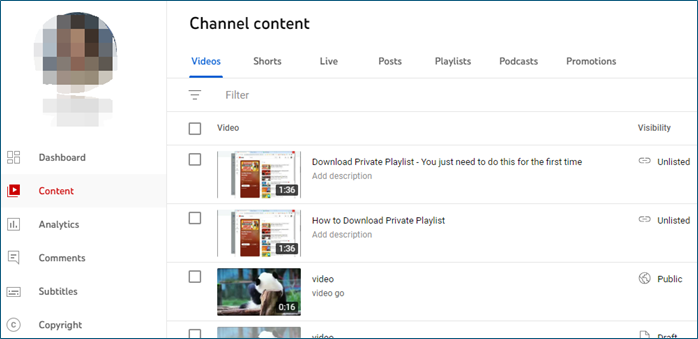
步驟 5. 瀏覽已上傳影片的清單。選擇要儲存到電腦的影片。開啟要下載的影片。
步驟 6. 點選三個垂直點,然後點選「下載」按鈕。
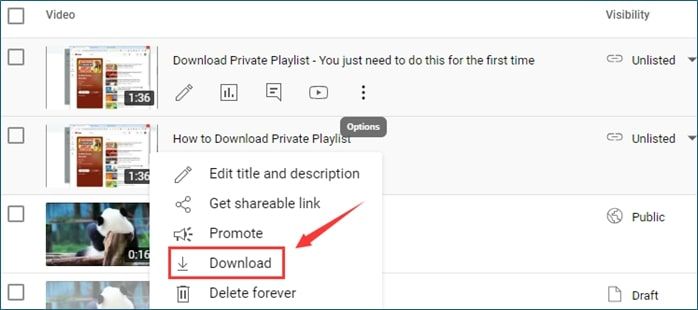
步驟 7. 選擇儲存影片的位置。選擇所需的資料夾並點擊「儲存」。點兩下影片將其開啟。
Part 2. 以高品質大量下載您自己的 YouTube 影片
YouTube Studio 可協助您管理和分析影片內容。它不提供大量下載選項。使用者一次只能下載一個影片。您需要使用專門的軟體將 YouTube 音樂播放清單下載到電腦。EaseUS Video Downloader 就是這樣的解決方案之一。
EaseUS Video Downloader 是一款用於從多個平台下載影片的多功能工具。該軟體可以從所有社群媒體網站下載影片。使用者可以下載高畫質和超高畫質解析度的影片。它還提供大量下載功能,可以一次儲存多個影片和播放清單。該軟體對於有效管理大量內容非常好用。
軟體裡有一個影片轉 MP3 轉換功能,可以以各種位元率從影片中提取和儲存音訊。有了這款軟體,您可以以更快的速度下載影片,且不會影響品質。EaseUS Video Downloader 還可以移除下載內容中的廣告和浮水印。
- 高品質下載:該軟體支援下載高畫質至 8K 解析度的影片。確保內容以盡可能高的品質儲存。
- 大量下載:允許使用者同時下載多個影片或整個頻道。它可以節省您的時間,並且您可以將 YouTube 播放清單轉換為 MP4 檔案。
- 影片轉 MP3:該工具包括一個內建轉換功能,用於從影片中提取音訊。您可以將其儲存為各種位元速率的 MP3 檔案。
- 多平台快速下載:該工具可從多個網站下載影片。與許多其他工具相比,它提供更快的下載速度。該工具提高了效率和便利性。
立即下載 EaseUS Video Downloader,輕鬆離線存取您在 YouTube 上傳的影片!
請依照以下步驟下載您已上傳的 YouTube 影片:
步驟 1. 複製您要下載的 YouTube 影片的網址。將其貼到 EaseUS Video Downloader。點擊「搜尋」進入下一步。您可以直接在應用程式中搜尋影片標題,然後點擊「搜尋」。

步驟 2. 在新的嵌入頁面中,點擊「下載」繼續。

步驟 3. 在設定視窗中,為下載的 YouTube 影片選擇格式、品質、儲存路徑和其他參數。然後點擊「下載」開始下載程序。

步驟 4. 下載完成後,您可以在「下載器」>「完成」中檢視下載的項目。

Part 3. 在 iPhone 下載自己的 YouTube 影片
有時您需要在行動裝置下載自己的 YouTube 影片。您可以直接在 iPhone 下載影片以供離線觀看。YouTube 應用程式不支援直接下載您自己的影片。有其他方法可以使用 YouTube Studio 應用程式來實現此目的。它允許您下載各種格式和解析度的影片。您可以直接從 iPhone 管理和檢視您的內容。
請依照以下步驟在 iPhone 下載您的 YouTube 影片:
步驟 1. 在 iPhone 上安裝 YouTube Studio 應用程式。
步驟 2. 打開應用程式並登入您的 YouTube 帳戶。
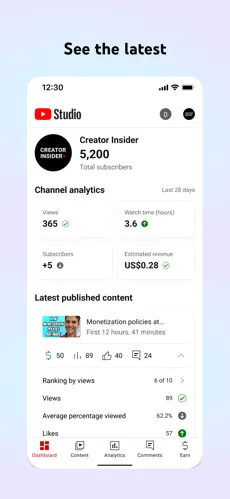
步驟 3. 移至「影片」部分。它將顯示您上傳的影片。點擊影片即可下載。
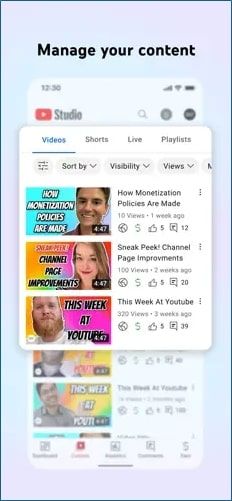
步驟 4. 選擇下載選項。
Part 4. 在 Android 下載自己的 YouTube 影片
將 YouTube 影片下載到 Android 裝置可以離線存取。您可以在沒有網路連線的情況下檢視或分享內容。Android 版 YouTube 應用程式不提供直接下載您自己的影片的功能。YouTube Studio 應用程式可協助您簡化此流程。它允許您下載各種格式和解析度的 MP4 檔案。您可以直接從 Android 裝置輕鬆管理和檢視 YouTube 內容。
請依照以下步驟在 Android 下載您自己的 YouTube 影片。
步驟 1. 從 Play 商店安裝「YouTube Studio」應用程式。
步驟 2. 開啟 YouTube Studio 應用程式並登入您的帳戶。
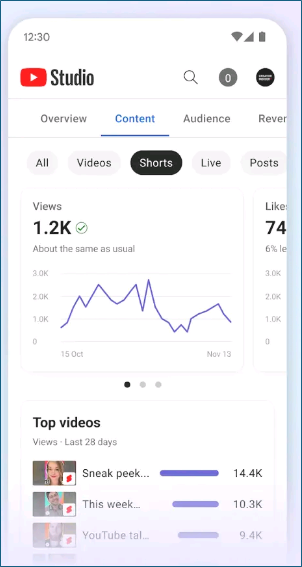
步驟 3. 前往「影片」部分並選擇要下載的影片。
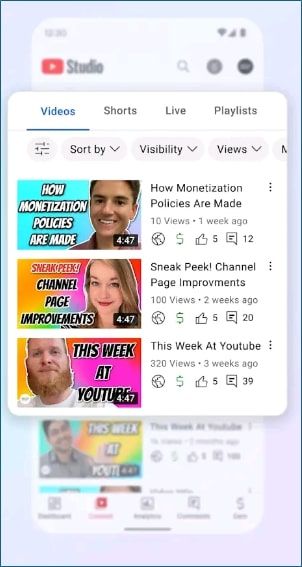
步驟 4. 點選更多選項並選擇「下載」。
疑難排解:無法下載自己的 YouTube 影片
YouTube 提供下載影片的選項。有幾個問題可能會阻止這種情況發生。了解這些問題背後的常見原因非常重要。以下是您無法下載影片的一些潛在原因。
- 影片刪除:有時,YouTube 會因違反政策而刪除影片。您將無法下載此類影片。確保該影片在您的頻道上仍然可用。
- 版權或社群準則:受到版權聲明或社群準則警告的影片可能會被限制下載。檢查您的影片狀態是否有任何此類警示,並在必要時予以解決。
- 預先批准的音軌:包含預先批准的音軌的影片可能會受到阻止下載的限制。使用受版權保護的音樂或音訊的內容經常會發生這種情況。如果是這種情況,請考慮刪除或更換音訊。
- 超出下載限制:YouTube 對下載的影片數量有限制。24 小時內您最多只能下載一個五分鐘的影片。
- 技術問題:YouTube Studio 中的技術問題或故障可能會影響下載功能。確保您的瀏覽器和 YouTube Studio 是最新的。嘗試清除瀏覽器快取或使用其他瀏覽器。
結論
YouTube 徹底改變了我們觀看影片內容的方式。YouTube Studio 為個人專案和專業製作提供了一個平台。您可以下載自己的 YouTube 影片以供多種用途。本文探討了下載您自己的 YouTube 影片的各種可用方法。我們已經介紹了電腦和行動裝置的流程。詳細的步驟將幫助您下載高品質的影片。如果您想一次下載多個影片,EaseUS Video Downloader 是一個強大的解決方案。它的多種功能使其成為高效管理和下載 YouTube 影片的絕佳選擇。
下載您自己的 YouTube 影片的常見問題與解答
一些使用者可能會對在各種裝置下載 YouTube 影片感到困惑。以下是對流程的一些見解。
1. 您可以下載自己的 YouTube 串流嗎?
是的,您可以下載自己的 YouTube 直播。該過程與下載普通影片略有不同。直播結束後,YouTube 會自動處理直播並將其作為影片儲存在您的頻道上。然後,您可以透過 YouTube Studio 下載該影片。
2. 從 YouTube 下載 YouTube 影片是否合法?
YouTube 的免費版本不提供下載 YouTube 影片的功能。使用者可以下載直接從 YouTube Studio 上傳的影片。從其他使用者下載影片或使用第三方工具從 YouTube 下載影片違反了他們的服務條款。
3. 真的可以下載 YouTube 影片嗎?
是的,您可以下載 YouTube 影片,但有一些限制。YouTube Studio 允許使用者下載自己的影片。擁有 YouTube Premium 會員資格的使用者可以在應用程式內下載影片以供離線觀看。第三方工具和網站可協助您下載影片以供離線觀看。
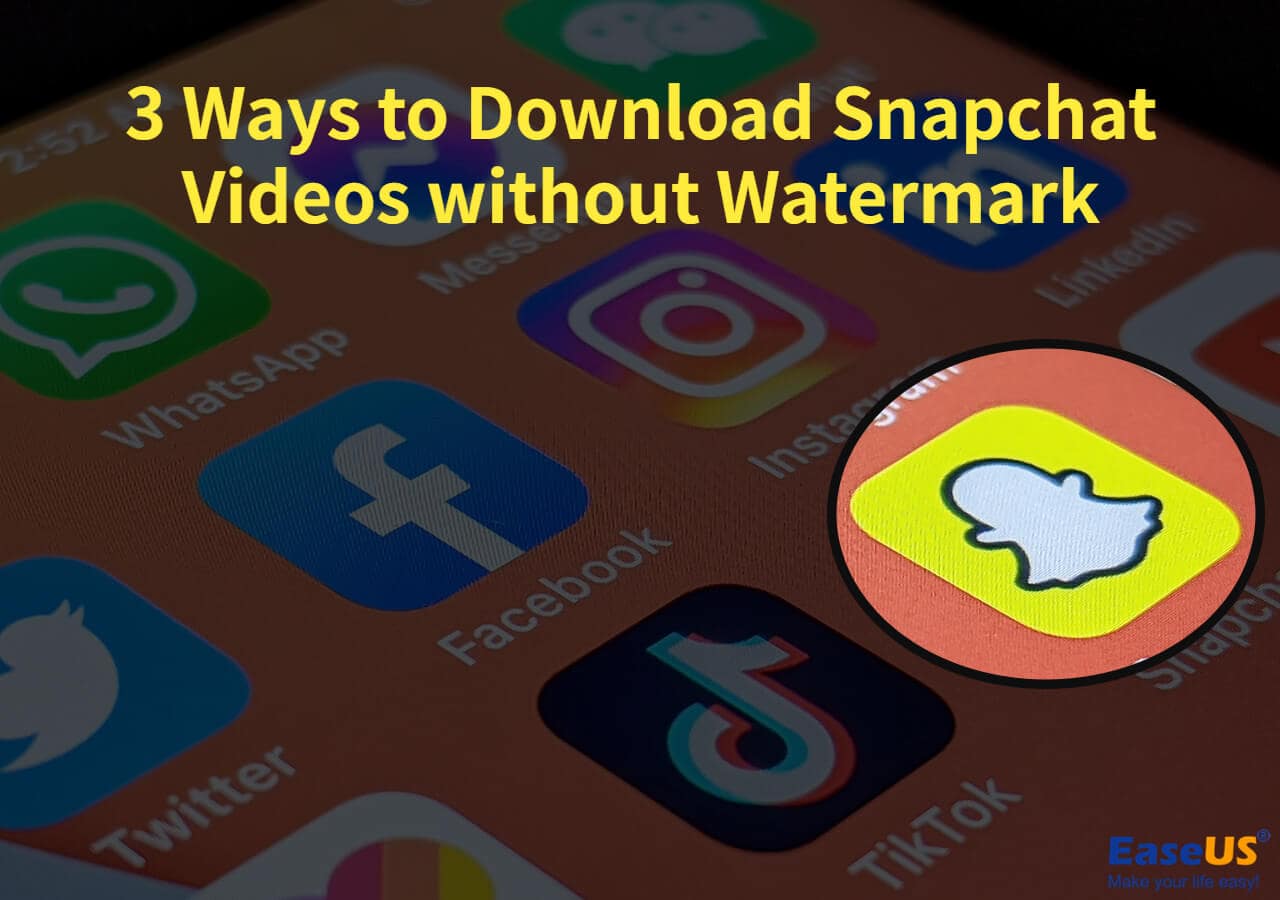
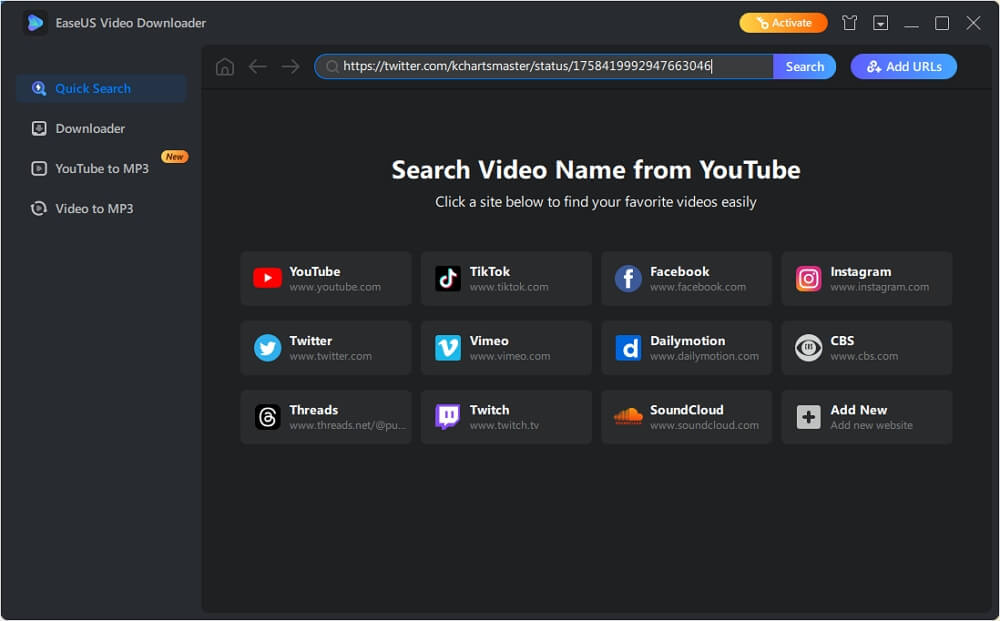
.png)